Edición de la residencia, Borrar destinos preivos – Alpine NVD-A802 User Manual
Page 220
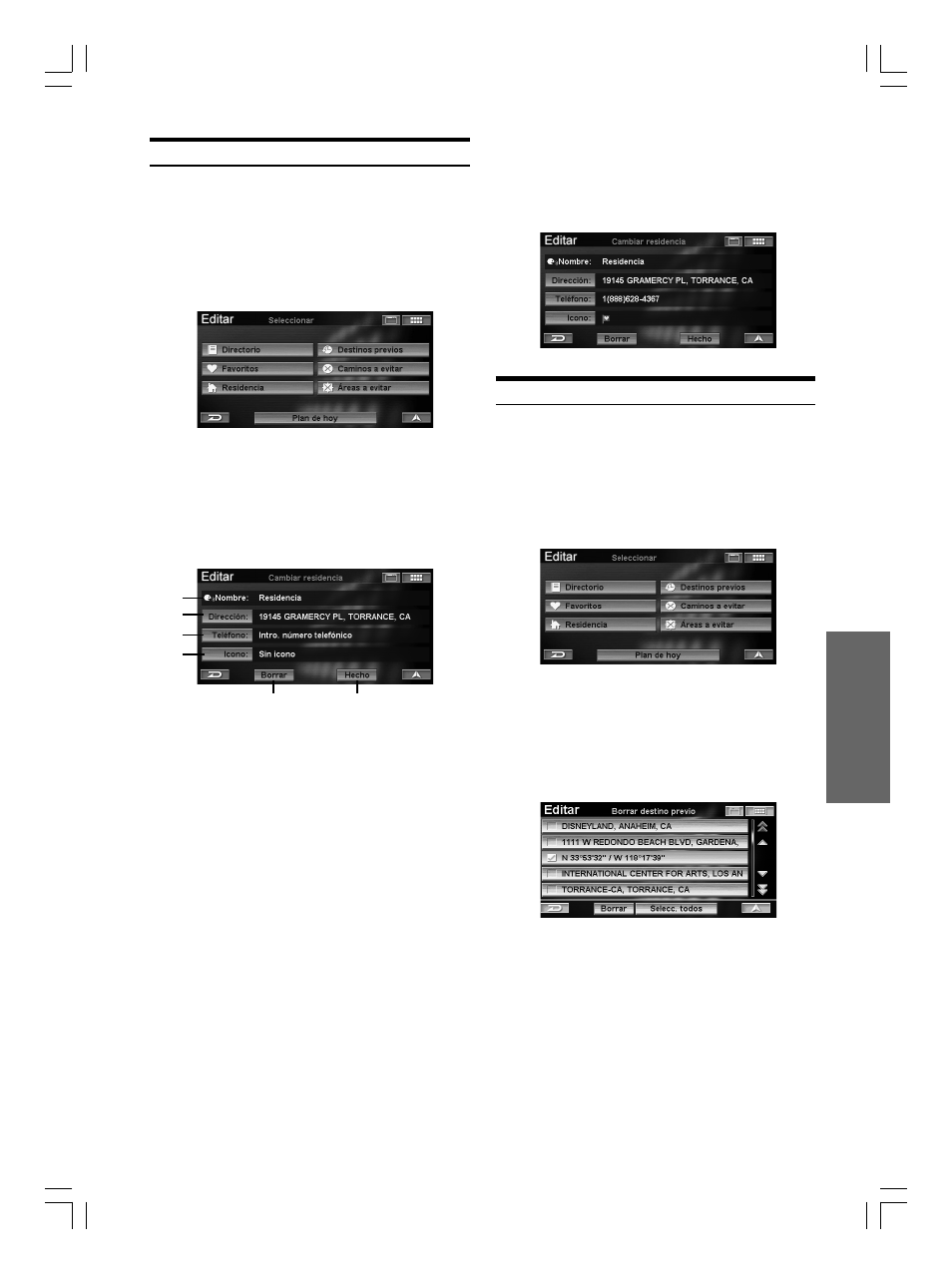
ES
53
-ES
ALPINE NVD-A802 68-06194Z86-A (ES)
Edición de la residencia
Es posible cambiar o eliminar la información registrada en la
residencia.
1
Toque [Residencia] en la pantalla del menú
Editar.
Seleccione (resalte) “Residencia” girando el
joystick y pulse ENTER.
Aparecerá la pantalla de Cambiar residencia.
2
Toque el elemento que desee.
Seleccione (resalte) el elemento que desee girando
el joystick y pulse ENTER.
a Nombre
No es posible cambiar este elemento.
b Dirección
La dirección sí se puede cambiar. (Consulte la sección
“Cambio de dirección” en la página 47.)
c Teléfono
El número de teléfono también se puede cambiar.
(Consulte la sección “Cambio de número de teléfono”
en la página 47.)
d Icono
El icono que aparece en el mapa también se puede
cambiar. (Consulte la sección “Cambio de icono” en la
página 48.)
e Borrar
Se pueden eliminar las direcciones de residencias.
(Consulte la sección “Borrar la entrada del directorio”
en la página 48.)
f Hecho
Guarde todos los cambios de residencias. Seleccione
Hecho.
3
Una vez realizados todos los cambios, toque
[Hecho] para aplicar los cambios.
Seleccione (resalte) “Hecho” girando el joystick y
pulse ENTER.
Borrar destinos preivos
Si desea eliminar un destino perteneciente a los destinos previos,
puede utilizar esta función.
1
Toque [Destinos previos] en la pantalla del
menú Editar.
Seleccione (resalte) “Destinos previos” girando el
joystick y pulse ENTER.
Aparecerá la pantalla de Borrar destino previo.
2
Toque los destinos previo que desee.
Seleccione (resalte) los destinos previos que desee
girando el joystick y pulse ENTER.
El destino previos seleccionado se marcará.
• Es posible seleccionar todos los destinos previo
favoritos mediante [Selecc. todos]. Si se selecciona
todo, la opción [Selecc. todos] pasa a ser [Deselecc.
todos]. Si selecciona [Deselecc. todos], se cancelará la
selección.
Continúa
a
b
c
f
e
d
